 打印本文
打印本文  关闭窗口
关闭窗口 7-Zip是一款免费开源的解压缩软件,命令行选项具有强大的设置功能,非常适合用来备份,本文将介绍如何操作。
本文将使用没有图形界面的7-Zip,操作通过命令行完成。这样做的好处之一就是整个软件的程序只有一个文件,适合在U盘中随身携带,易于操作。
操作过程:
1、首先,你需要下载一个命令行版本的7-Zip。
解压之后,你能看到5个文件,唯一一个有用的程序是7za.exe,所以你可以删除其他文件。
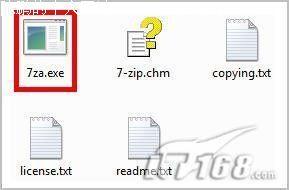
图:7za.exe
2、打开记事本,你将要创建一个批处理文件,用来备份你指定的路径。本文中,笔者决定备份当前桌面的所有文件,当然,任意其他路径都是可以的。在记事本中粘贴下面一行:7za.exeait168.7z“C:DocumentsandSettingsAdministrator桌面”
注意:路径一定要有引号,否则不能工作。笔者选择了将备份文件压缩为7-Zip的格式,你需要7-Zip或Winrar等软件来解压。7-Zip的格式的优点是压缩比相当高,能够节省保存的空间。但是如果你将文件发送给其他人,可能会无法打开。这种情况下,你可以选择保存为zip格式,方法为将批处理文件中的“7z”改为“zip”。
然后,将批处理文件保存在7za.exe的同一路径下。将记事本保存的文件扩展名改为“bat”。
3、现在,你只需要双击该批处理文件,运行完成后,将在7za.exe和批处理文件同一路径下生成备份文件,除非你在第二步中特别指定了路径。
4、另外,在控制面板的Windows计划任务中,你可以创建任务使该批处理文件定期运行。
接下来,笔者将介绍如何自动在生成文件的文件名中加入年月日信息。这对定期备份的用户很有价值,不会覆盖先前的备份文件。做法为在上述的第二步中,移除:
it168.7z替换为:%DATE:~-4%-%DATE:~4,2%-%DATE:~7,2%_it168.7z
修改后,根据当前日期,生成的文件名为:星期五--0--0_it168.7z
这样,你每次的备份都会保存起来。不过,前提是你每天不能备份超过一次。
对于那些想深入了解7-Zip命令行版本的用户,下面是一些参数的介绍:
a:添加文件的压缩包,或者创建新的压缩包。
d:从压缩包中删除文件。
e:从压缩包中提取。
t:测试压缩包的是否出错。
u:更新压缩包中的文件。
 打印本文
打印本文  关闭窗口
关闭窗口